
Věděli jste, že AirPods a iPhone můžete použít jako vzdálený špionážní nástroj nebo jednoduše ke zvýšení hlasitosti nějakého vzdáleného zvuku nebo reproduktoru? S trochou plánování a know-how můžete skutečně používat AirPods, AirPods Pro a PowerBeats Pro, jako jsou špionážní mikrofony nebo pro zesílení, abyste lépe slyšeli konverzace! To může být trochu praštěné, ale tato funkce vám umožňuje zesílit hlas nebo konverzaci, takže pokud jste daleko od někoho nebo něčeho a chcete to slyšet lépe, je to skvělé řešení.
Možná se divíte, jak se to dělá, takže čtěte dále, abyste se dozvěděli, jak používat praktickou funkci na AirPods ke zvýšení zvuku, abyste slyšeli věci hlasitěji nebo dokonce na dálku poslouchali konverzace, zvuk nebo zvuk.
Tato funkce závisí na Live Listen, který je navržen tak, aby přenesl zvuk zachycený mikrofonem iPhonu, iPadu nebo iPodu touch a poté jej přenesl do AirPods. Je to jednoduchý nápad, který je velmi užitečný, může dokonce fungovat jako naslouchátko, ale lze jej také použít k poslechu někoho, kdo mluví na události nebo přes místnost. Vše, co musíte udělat, je umístit zařízení iOS do jejich blízkosti a nasadit si sluchátka do uší, abyste mohli poslouchat, co říkají. Jistě, mohl by být použit jako nějaký druh vzdáleného špionážního nástroje, pokud jste zlomyslní, ale jeho důsledky pro přístupnost jsou mnohem důležitější. Používání funkce Live Listen je velmi snadné.
Chcete-li používat Live Listen, musíte mít AirPods, AirPods Pro nebo Powerbeats Pro. Za předpokladu, že je toto políčko zaškrtnuté a jsou spárovány s vaším zařízením iOS, zbytek je prostý. Nejprve je však nutné provést určité nastavení.
Jak používat AirPods jako vzdálené zvukové špehování a odposlech
- Otevřete aplikaci Nastavení a klepněte na „Ovládací centrum“.
- Klepněte na „Přizpůsobit ovládací prvky“ a poté na ikonu „+“ vedle položky „Sluch“.
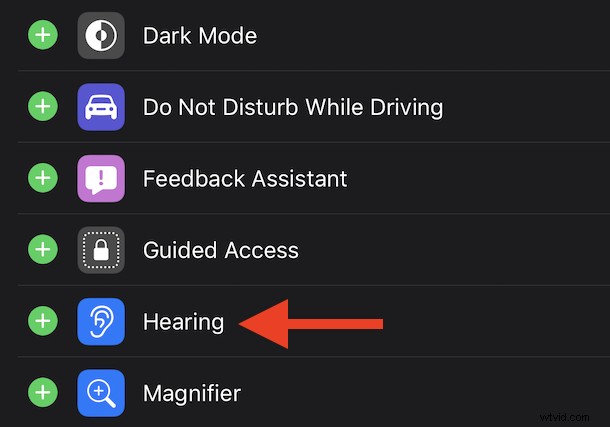
- Nyní je vše nastaveno a připraveno. Poté na iPhonu nebo iPadu otevřete Control Center se spárovanými a aktivními AirPods.
- Klepněte na malou ikonu ve tvaru ucha.
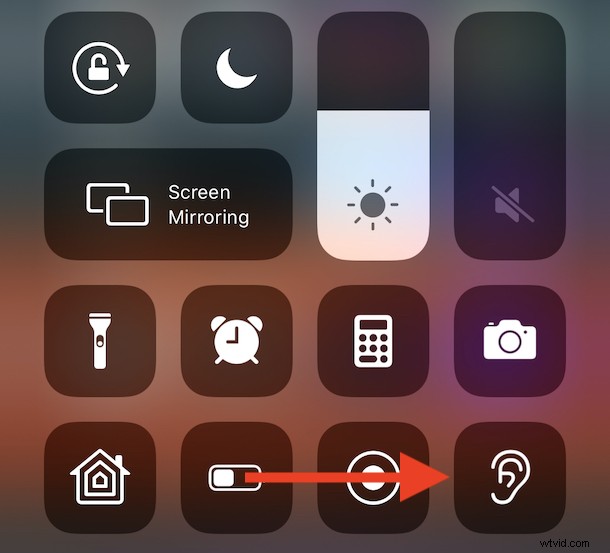
- Klepněte na „Live Listen.“
- Položte svůj iPhone, iPad nebo iPod touch do blízkosti mluvící osoby nebo do oblasti, ve které chcete poslouchat, a poslouchejte přes sluchátka.
- Pomocí ovladačů hlasitosti na zařízení ji podle potřeby zvyšte nebo snižte.
- Opětovným klepnutím na „Live Listen“ funkci deaktivujete.
Pokud špatně slyšíte, zkuste umístit svůj iPhone, iPad nebo iPod touch blíže k mluvící osobě nebo ke zvuku, který chcete slyšet.
Měli byste je slyšet, jako by při hovoru používali hlasitý odposlech.
Pokud věci stále nefungují správně, zkontrolujte, zda jsou vaše AirPods plně nabité. Pokud vše ostatní selže, zkuste je resetovat a pak to znovu zatočit.
Pokud s AirPods začínáte, musíte se nejprve ujistit, že jsou spárované. Pokud také používáte tato sluchátka, je také dobré projít testem AirPods Pro fit.
A možná zvažte změnu názvu svých AirPodů na něco jako 007, pokud se rozhodnete použít Live Listen jako špionážní nástroj! Jen nedělej nic, co by tě dostalo do problémů, Bonde!
Je zřejmé, že tato funkce je neuvěřitelně užitečná, takže i když je článek trochu nadržený, měli byste být schopni vidět mnoho praktických případů použití pro Live Listen, ať už jde o zesílení něčího hlasu, zlepšení poslechu konverzací, které jsou trochu vzdálené. nebo pro jakýkoli jiný účel.
AirPods od Apple – a AirPods Pro a Powerbeats Pro – jsou skvělá malá sluchátka ze všech možných důvodů a mají spoustu skvělých funkcí. Ale Live Listen je jednou z těch funkcí, kterým se nedostává dostatečné pozornosti, a může to být velký problém, pokud jste někdo, kdo se snaží slyšet, co lidé říkají. Takže i když nemáte v úmyslu používat AirPods pro nějaké amatérské špionážní sledování nebo odposlouchávání něčeho, můžete použít Live Listen, aby AirPods fungovaly také jako naslouchátka. Jak skvělé to je?
Používáte tuto funkci k naslouchání věcem, které jsou od vás daleko? Co si myslíte o této funkci AirPods a iPhone? Dejte nám vědět v komentářích.
